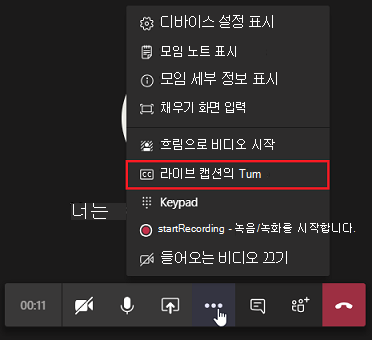관리자 - Teams 모임에 대한 전사 및 캡션 관리
 이 문서에 설명된 일부 기능에는 Teams Premium 필요합니다.
이 문서에 설명된 일부 기능에는 Teams Premium 필요합니다.
적용 대상:예 모임에 ![]() 이미지예 Webinars에
이미지예 Webinars에 ![]() 이미지예 타운 홀
이미지예 타운 홀![]()
참고
이끌이가 모임 및 이벤트에 Teams의 Microsoft 365 Copilot 끄면 기록 및 기록도 꺼집니다. Copilot에 대한 자세한 내용은 Teams의 Microsoft 365 Copilot 모임 및 이벤트 관리를 참조하세요.
Microsoft Teams 모임 및 이벤트에는 녹음/녹화에 자동 기록 옵션이 있습니다. 전사를 사용하면 사용자가 선택 자막으로 모임 녹음/녹화를 재생하고 대본에서 중요한 토론 항목을 검토할 수 있습니다. 전사 및 캡션은 시청자에게 포괄적인 콘텐츠를 만드는 데 도움이 됩니다.
관리자는 조직의 사용자에 대한 기록 및 캡션을 관리할 수 있습니다.
전사
이 설정은 Teams 모임 녹음/녹화를 재생하는 동안 캡션 및 기록 기능을 사용할 수 있는지 여부를 제어하는 이끌이별 정책과 사용자별 정책의 조합입니다. 녹음/녹화를 시작한 사람은 이러한 기능이 레코딩에서 작동하려면 이 설정을 켜야 합니다.
전사가 켜져 있으면 사용자는 거의 실시간으로 캡처되는 음성 텍스트의 서면 복사본을 갖게 됩니다. 모임이 끝나면 사용자는 모임 녹음/녹화와 함께 저장된 검색 가능한 기록을 찾을 수 있습니다. 녹음/녹화를 위해 전사가 켜져 있는 경우 Stream 녹화 옆에 있는 대본과 함께 비디오를 재생하고, 누가 말하고 있는지, 언제 비디오가 재생되는지 보여줍니다.
녹음/녹화가 켜져 있지만 전사가 꺼져 있으면 녹음/녹화 옆에 저장된 기록 파일이 없습니다. 또한 Stream 녹화 재생을 볼 때 캡션을 켤 수 없습니다.
기록 링크는 대부분의 경우 파일의 수명 동안 유지되지만 비디오 파일이 동일한 OneDrive 또는 SharePoint 사이트 내에 복사된 경우 끊어질 수 있습니다. 이렇게 하면 캡션이 복사된 비디오 파일에 표시되지 않습니다.
대화 내용 기록은 OneDrive 및 SharePoint 스토리지의 모임 녹음/녹화와 함께 저장됩니다.
참고
녹음된 모임에 대한 전사는 현재 영어(미국), 영어(캐나다), 영어(인도), 영어(영국), 영어(오스트레일리아), 영어(뉴질랜드), 아랍어(아랍에미리트), 아랍어(사우디아라비아), 중국어(간체, 중국), 중국어(번체, 홍콩 특별 행정구), 중국어(번체, 대만), 체코어(체코), 덴마크어(덴마크), 네덜란드어(벨기에), 네덜란드어(네덜란드), 프랑스어(캐나다), 프랑스어(프랑스), 핀란드어(핀란드), 독일어(독일), 독일어(스위스), 그리스어(그리스), 히브리어(이스라엘), 힌디어(인도), 헝가리어(헝가리), 이탈리아어(이탈리아), 일본어(일본), 한국어(한국), 노르웨이어(노르웨이), 폴란드어(폴란드), 포르투갈어(브라질), 포르투갈어(포르투갈), 루마니아어(루마니아), 러시아어(러시아), 슬로바키아어(슬로바키아), 스페인어(멕시코), 스페인어(스페인), 스웨덴(스웨덴), 태국(태국), 터키어(튀르키야), 우크라이나어(우크라이나), 베트남어(베트남), 웨일스어(영국)입니다.
Teams 관리 센터를 사용하여 전사를 사용하거나 사용하지 않도록 설정
Teams 관리 센터에서 모임 모임정책 아래에 있는 모임 정책 내에서 사용자의 대화 내용 기록 설정을 사용하거나 사용하지 않도록 설정할 수 있습니다>. 이 설정은 기본적으로 꺼져 있습니다.
PowerShell을 사용하여 전사 사용 또는 사용 안 함
Set-CsTeamsMeetingPolicy cmdlet에서 매개 변수를 사용하여 -AllowTranscription 전사를 관리할 수 있습니다.
Set-CsTeamsMeetingPolicy -Identity <policy name> -AllowTranscription $True
최종 사용자가 전사를 사용하는 방법에 대한 자세한 내용은 Teams 모임에서 라이브 전사 보기를 참조하세요.
라이브 번역 전사
참고
이 기능은 공개 미리 보기에서 일시적으로 사용할 수 있습니다. 미리 보기가 끝나면 모임 이끌이는 참석자가 라이브 번역된 캡션을 사용할 수 있는 Teams Premium 라이선스가 있어야 합니다.
기본적으로 성적 증명서는 모임 또는 이벤트 중에 사용되는 언어로 표시됩니다. 라이브 번역 전사를 사용하면 사용자가 모임 또는 이벤트 대본을 가장 편안한 언어로 번역할 수 있습니다.
라이브 번역된 전사를 사용하도록 설정하려면 Teams 관리 센터의 해당 모임 정책에서 전사를 '켜기'로 설정해야 합니다. 라이브 번역 전사를 끄려면 전사를 끄기로 설정합니다.
최종 사용자가 실시간 번역된 캡션을 켜는 방법에 대한 자세한 내용은 Microsoft Teams 모임에서 라이브 전사 보기를 참조하세요.
라이브 캡션
Teams는 모임, 웨비나 또는 시청에서 말한 내용을 감지하고 실시간 캡션을 제시할 수 있습니다. 새 모임 환경을 켜면 사용자의 캡션에 화자 특성이 포함되므로 말하는 내용뿐만 아니라 누가 언제 말하는지 확인할 수 있습니다.
이 설정은 사용자별 정책이며 모임 중에 적용됩니다. 이 설정은 사용자가 참석하는 모임에서 자동으로 생성된 라이브 캡션을 켜거나 끌 수 있도록 라이브 캡션 켜기 옵션을 사용할 수 있는지 여부를 제어합니다. 이러한 캡션은 비디오 파일과 함께 저장되지 않습니다.
| Teams 관리 센터 정책 옵션 | PowerShell의 매개 변수 값 | 동작 |
|---|---|---|
| 꺼져 있지만 이끌이와 공동 주최자는 켤 수 있습니다. | DisabledUserOverride | 이 값은 기본 설정입니다. 모임 및 이벤트 중에 이 할당된 정책을 사용하는 사용자에 대해 라이브 캡션이 자동으로 켜지지 않습니다. 사용자가 기능을 켜도록 넘침 단추(...) 메뉴에서 라이브 캡션 켜기 옵션이 보입니다. |
| 해제 | 사용 안 함 | 모임 및 이벤트에서 이 할당된 정책을 사용하는 사용자는 라이브 캡션을 사용할 수 없습니다. 이 사용자는 켤 수 없습니다. |
이 정책을 사용하는 사용자는 모임 또는 이벤트 중에 라이브 캡션을 켤 수 있습니다. 라이브 캡션은 자동으로 켜지지 않습니다.
Teams 관리 센터를 사용하여 라이브 캡션 관리
Teams 관리 센터에서 모임 모임정책 아래에 있는 모임 정책 내에서 라이브 캡션 설정을 켜거나 끌 수 있습니다>. 이 설정은 기본적으로 꺼져 있습니다.
PowerShell을 사용하여 라이브 캡션 관리
Set-CsTeamsMeetingPolicy cmdlet에서 매개 변수를 사용하여 -LiveCaptionsEnabledType 라이브 캡션을 관리할 수 있습니다.
이 정책을 사용하는 사용자에 대한 라이브 캡션을 사용하지 않도록 설정하려면 다음 스크립트를 실행합니다.
Set-CsTeamsMeetingPolicy -Identity <policy name> -LiveCaptionsEnabledType Disabled
이 정책을 사용하는 사용자에게 라이브 캡션을 사용하도록 설정하려면 다음 스크립트를 실행합니다.
Set-CsTeamsMeetingPolicy -Identity <policy name> -LiveCaptionsEnabledType DisabledUserOverride
최종 사용자가 모임 및 웨비나에 라이브 캡션을 사용하는 방법을 알아보려면 팀 모임에서 라이브 캡션 사용을 참조하세요.
이끌이가 사람이 생성한 캡션을 만드는 방법에 대한 자세한 내용은 Microsoft Teams 모임에서 CART 캡션 사용을 참조하세요.
라이브 번역 캡션
라이브 번역 캡션을 사용하면 사용자가 가장 편안한 언어로 번역된 캡션을 볼 수 있습니다. 기본적으로 라이브 캡션은 모임, 웨비나 또는 타운홀 중에 사용되는 언어로 표시됩니다. 시청의 경우 주최자는 행사 중에 참석자가 사용할 수 있도록 6개 언어와 Teams Premium 라이선스가 있는 10개 언어를 미리 선택할 수 있습니다.
라이브 번역된 캡션을 사용하도록 설정하려면 Teams 관리 센터의 해당 모임 정책에서 라이브 캡션을 '끄기'로 설정해야 하지만 이끌이와 공동 주최자는 해당 캡션을 켤 수 있습니다. 라이브 번역 캡션을 끄려면 라이브 캡션을끄기로 설정합니다.
최종 사용자가 실시간 번역 캡션을 사용하는 방법에 대한 자세한 내용은 팀 모임에서 라이브 번역 캡션 사용을 참조하세요.
이끌이가 참가자가 모임 채팅 메시지, 라이브 캡션 및 대본을 복사하거나 전달하는 것을 방지할 수 있는지 여부 관리
관리자는 organization 이끌이가 모임 요약에서 모임 채팅 메시지, 라이브 캡션, 대본 및 AI 생성 인사이트를 복사하거나 전달하지 못하도록 제한할 수 있는지 여부를 선택할 수 있습니다. 또한 이 설정은 Outlook으로 메시지 전달 및 공유를 제한합니다. 기본적으로 이 이끌이별 설정은 켜기로 설정됩니다. 자세한 내용은 중요한 Teams 모임에 대한 채팅 관리를 참조하세요.